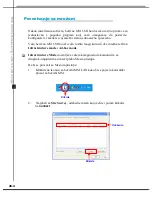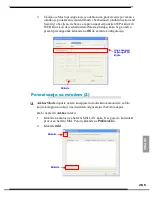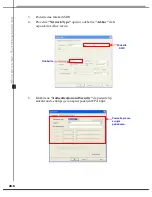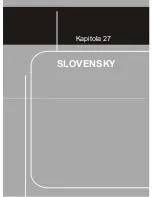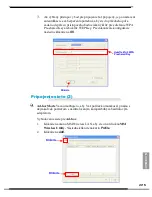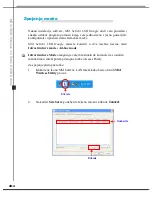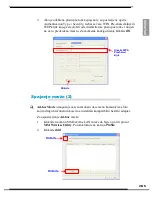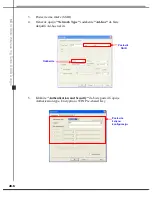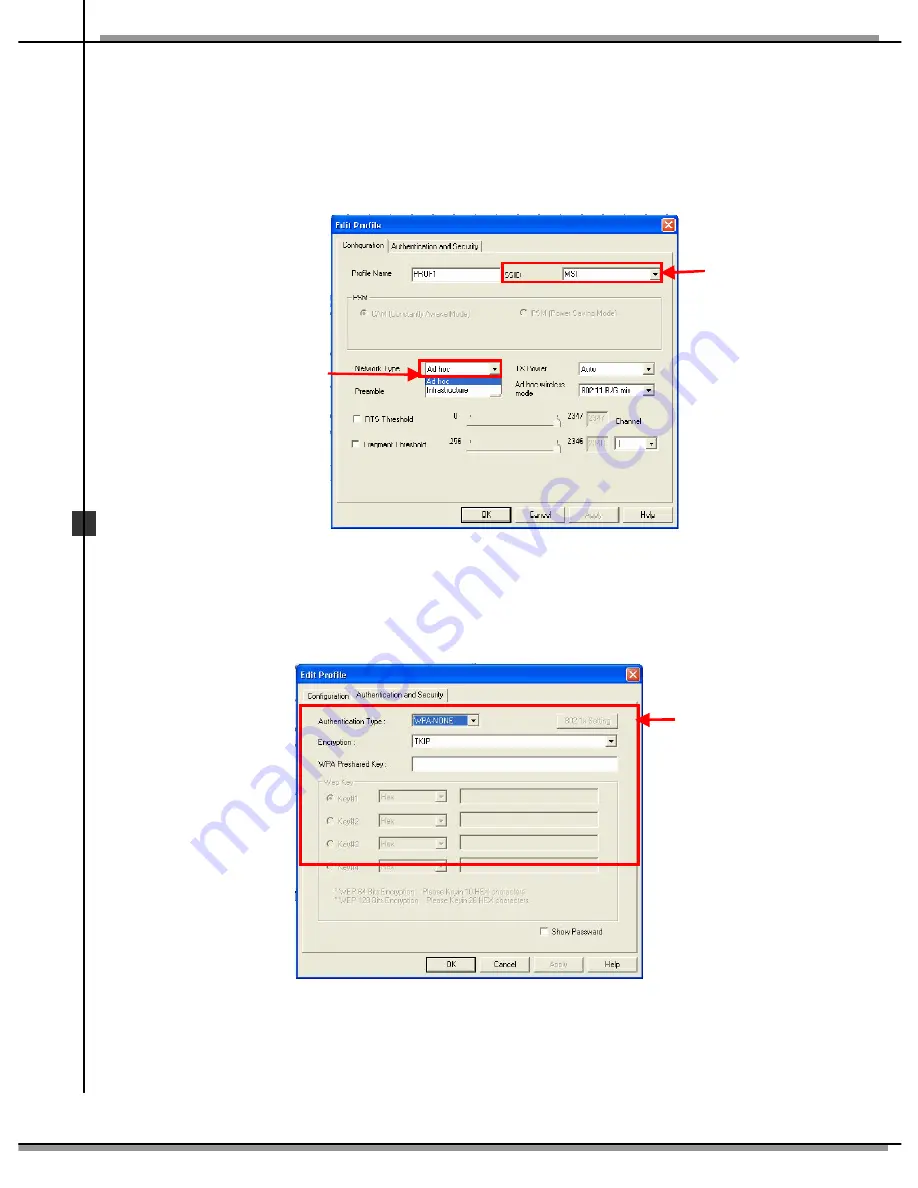
26-6
M
SI
U
S6
0G
W
ire
les
s 1
1g
T
urb
o G
U
S
B D
on
gle
3.
Podesite ime mre
ž
e (SSID)
4.
Proverite
"Network Type"
opciju i odaberite
"Ad-hoc"
da bi
osposobili Ad-hoc re
ž
im.
5.
Kliknite na
"Authentication
and Security"
da podesite tip
autenti
č
nosti, enkripcije i unapred podeljen WPA klju
č
.
Podesite
SSID
Odaberite
Podesite prema
svojim
potrebama.
Summary of Contents for US60G
Page 1: ...MSI US60G Wireless 11g Turbo G USB Dongle Quick Installation Guide ...
Page 6: ...vi WEEE Statement ...
Page 7: ...vii ...
Page 8: ...viii ...
Page 10: ...x ...
Page 11: ...ENGLISH Chapter 1 ...
Page 17: ...DEUTSCH Kapitel 2PDF created with pdfFa ...
Page 23: ...FRANÇAIS Chapitre 3 ...
Page 29: ...ESPAÑOL Capítulo 4 ...
Page 35: ...ITALIANO Capitolo 5 ...
Page 41: ...NEDERLANDS Hoofdstuk 6 ...
Page 47: ...ČEŠTINA Kapitola 7 ...
Page 53: ...PORTUGUÊS Capítulo 8 ...
Page 59: ...POLSKI Rozdział 9 ...
Page 65: ...Русский Глава 10 ...
Page 71: ...TÜRKÇE Bölüm 11 ...
Page 77: ... ﻋﺮﺑﻲ اﻟﻔﺼﻞ 12 ...
Page 83: ... ﻓﺎرﺳﯽ ﻗﺴﻤﺖ 13 ...
Page 89: ...ไทย บทที 14 ...
Page 95: ...日本語 第 15 章 ...
Page 101: ...한국어 16 장 ...
Page 107: ...简体中文 第 17 章 ...
Page 113: ...繁體中文 第 章 ...
Page 119: ...1 1 ΕΛΛΗΝΙΚΆ Κεφάλαιο 19 ...
Page 125: ...DANSK Kapitel 20 ...
Page 131: ...SVENSKA Kapitel 21 ...
Page 137: ...SUOMI Kappale 22 ...
Page 143: ...NORSK Kapittel 23 ...
Page 149: ...MAGYAR 24 fejezet ...
Page 155: ...ROMÂNĂ Capitolul 25 ...
Page 161: ...SRPSKI Poglavlje 26 ...
Page 167: ...SLOVENSKY Kapitola 27 ...
Page 173: ...HRVATSKI Poglavlje 28 ...
Page 179: ...SLOVENŠČINA 29 Poglavje ...
Page 185: ...EESTI 30 peatükk ...